Kuinka korjata Image Capture: Virhe 9937 Macissa (09.15.25)
Yksi Applen käyttäjän olemisen eduista on, että voit käyttää sen palveluja millä tahansa Apple-laitteella ja synkronoida tai siirtää niitä muiden laitteiden välillä. Voit esimerkiksi ottaa valokuvasi iPhonella ja siirtää ne Maciin järjestämistä varten tai lähettää musiikkitiedostoja Macista iPodiin tai iPhoneen. Tämä johtuu siitä, että Apple käyttää melkein samaa muotoa kaikissa laitteissaan, joten niiden synkronointi muiden Apple-laitteiden kanssa on helpompaa.
Mutta jos joku käyttämistäsi laitteista on vanhempia tai käyttää vanhentuneita käyttöjärjestelmä, saatat kohdata Image Capture: -virheen 9937, kun siirrät kuvia iPhonesta Maciin. Tämä on yleinen tapa iPhone- ja Mac-käyttäjien keskuudessa, mikä saa heidät miettimään, mikä aiheuttaa ongelman.
Jos Mac-tietokoneesi saa virheilmoituksen 9937, kun siirrät iPhonen valokuvia Maciin, älä hätkähdä. Voit joko löytää toisen tavan siirtää tiedostosi tai ratkaista tämä Mac-virhe Image Capture: -virhe 9937 noudattamalla seuraavia ohjeita.
Mikä on Mac-virhe Image Capture: Virhe 9937?Helpoin tapa tuoda valokuvia kamerasta tai iPhonesta Maciin on käyttää Image Capture -sovellusta. Tämän sisäänrakennetun macOS-sovelluksen avulla voit tuoda valokuvia muista laitteista Maciin. Sovellus toimii suurimman osan ajasta sujuvasti, mutta on tilanteita, joissa se havaitsee virheen ja ei onnistu tuomaan valokuviasi Image Capture -virheiden vuoksi.
Image Capture: -virhe 9937 johtuu yhteensopimattomasta tiedostomuodosta tiedostojen välillä, joita yrität tuoda iPhonesta Maciin. iPhone käyttää yleensä valokuvien ja videoiden tiedostomuotoa, jota kaikki MacOS-versiot eivät yleensä tue. Joten vaikka sekä iPhone että Mac tulevat samalta valmistajalta, saatat silti kohdata tämän yhteensopivuusvirheen.
Kun saat tämän virheen, näytöllä näkyy vain seuraava viesti:
Toimintoa ei voitu suorittaa loppuun. (com.apple.ImageCaptureCore -virhe -9937.) (-9937).
Tuonnissa tapahtui virhe. Kohdetta "kuva" ei tuotu.
Tämä virhesanoma on niin yleinen, että et voi mitenkään kertoa, mikä meni pieleen ja miksi tämä virhe tapahtui ensinnäkin. Tämä on luultavasti myös syy siihen, miksi tulit tähän artikkeliin: sinun piti luottaa vanhaan ystävääsi Googleen, jotta tiedät, mistä tässä virheessä on kyse.
Mutta ennen kuin selitämme ratkaisuja Macin korjaamiseen virhe Image Capture: virhe 9937, keskustelemme ensin siitä, miksi tämä yhteensopimattomuus tapahtuu huolimatta siitä, että molemmat laitteesi ovat peräisin Applelta.
Miksi Mac-tietokoneesi saa virheen 9937?Kuten aiemmin mainittiin, tämä Image Capture: -virhe 9937 liittyy yhteensopimattomuusongelmaan tuotavien kuvien ja Macin tunnistaman kuvamuodon välillä. Näet, että useimmat iPhonet, joissa on iOS 11 tai uudempi, on asetettu ottamaan kuvia HEIF (High Efficiency Image File Format) -muodolla ja HEVC (High Efficiency Video Coding) videoilla. Näiden pakattujen tiedostomuotojen avulla voit tallentaa kaksinkertaisen määrän mediatiedostoja, joita käytit iPhonellasi.
Kaikki Mac-tietokoneet eivät kuitenkaan pysty lukemaan tätä uutta muotoa. Macissasi tulisi olla MacOS 10.13 High Sierra tai uudempi, jotta se voi lukea HEIF- ja HEVC-tiedostoja. Photos-sovelluksen ja macOS: n aiemmat versiot eivät tue näitä muotoja. Joten jos käytät vanhempaa Macia, jossa on vanhentunut käyttöjärjestelmä, kohtaat todennäköisesti Image Capture: -virheen 9937.
Joten jos Mac-tietokoneesi saa virheen 9937, iPhone on todennäköisesti asetettu kaappaamaan kuvia ja videoita HEIF- ja HEVC-tiedostoissa, mutta Mac ei pysty tuomaan niitä, koska siinä on macOS-versio, joka ei tunnista tai tukee näitä muotoja. Jos näin on, voit kokeilla alla olevia vinkkejä ja selvittää, toimivatko ne.
Kuinka korjata Image Capture: Virhe 9937Ennen kuin yrität tuoda kuvia Maciin, varmista, että sinulla on tarpeeksi tilaa uusille tiedostoille, varsinkin jos aiot siirtää useita gigatavuja valokuvia ja videoita. Voit vapauttaa tilaa poistamalla päällekkäiset ja tarpeettomat tiedostot Macista Mac-korjaussovelluksella. Sinun on myös varmistettava, että puhelin on kytketty kunnolla Maciin alkuperäisellä salamakaapelilla, koska Apple-laitteet eivät yleensä tunnista muita kuin Apple-kaapeleita.
Sulje seuraavaksi Image Capture, irrota iPhone ja käynnistä sitten Mac uudelleen. MacOS: n uudelleenkäynnistys toimii joillekin käyttäjille, mutta jos se ei onnistu, tutustu alla oleviin ohjeisiin.
Tämän Image Capture: -virheen 9937 korjaamiseksi sinun on tarkistettava, ovatko kamerasi asetukset. Tee tämä:
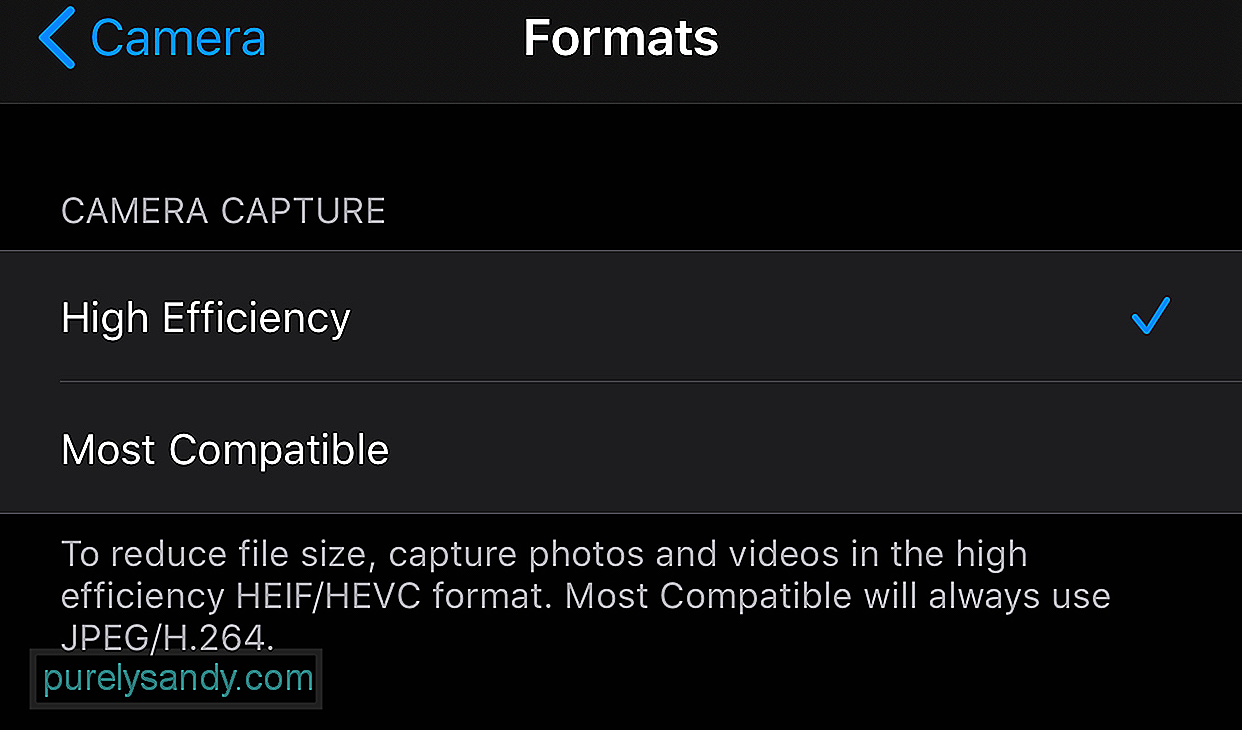
Jos huomaat, että korkea hyötysuhde on valittu, niin tämä virhe syy on. Alareunassa oleva huomautus kuuluu:
Voit pienentää tiedostokokoa kaappaamalla valokuvia ja videoita korkean hyötysuhteen HEIF / HEVC-muodossa. Yhteensopivin käyttää aina JPEG / H.264-tiedostoja.
Huomaa, että H.264 on edellinen MOV-tiedostojen koodaustyyppi ja HEVC käyttää H.265: ää.
Korjaus # 1: Muuta kameran asetuksia .Ensimmäinen asia, jonka sinun on yritettävä, on muuttaa iPhonen asetuksia. Siirry kohtaan Asetukset & gt; Kamera & gt; Muotoile ja valitse sitten Yhteensopivin . Tämä varmistaa, että laitteesi ottamat valokuvat ja videot käyttävät Macin kanssa yhteensopivaa muotoa.
Korjaus # 2: Muuta Valokuva-asetuksia.Voit asettaa laitteesi iPhonessa. viedä mediatiedostot automaattisesti luettavassa muodossa. Voit tehdä tämän:
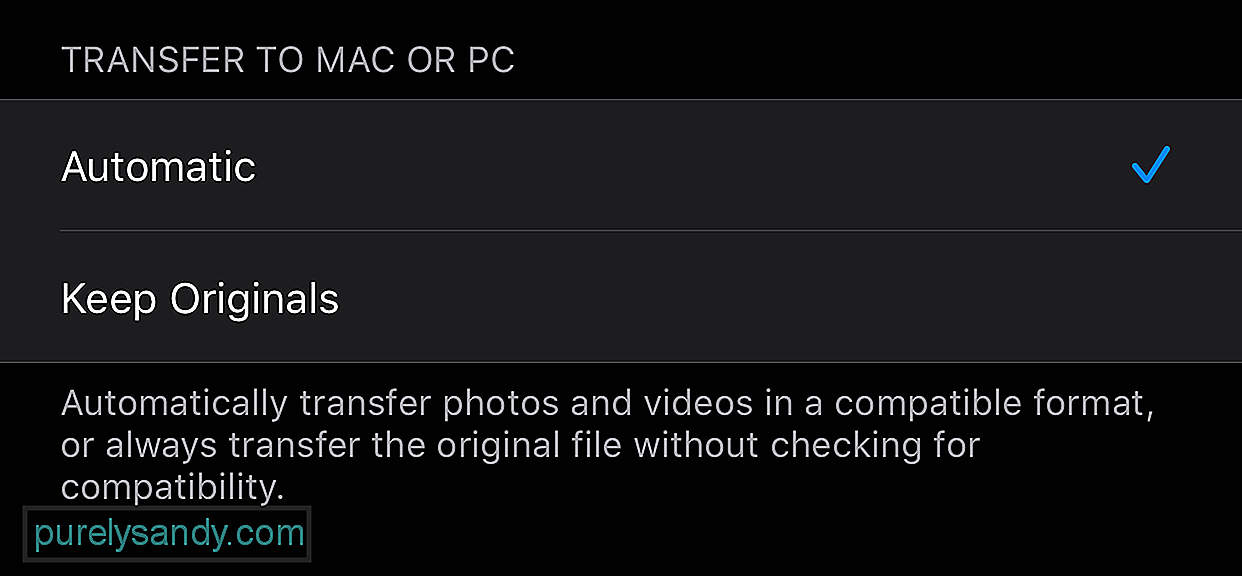
Tällä tavalla puhelin vie valokuvasi ja videosi aina Macin kanssa yhteensopivassa muodossa. Tämä ohittaa kohtaamasi yhteensopivuusongelman. Jos kuitenkin pystyt siirtämään tiedostosi Mac-tietokoneellesi, mutta MacOS ei pysty lukemaan niitä, voit muuntaa mediatiedostot muuntotyökalujen avulla muotoon, jonka laite pystyy lukemaan.
Korjaa # 3: Muuta vientimuotoa.Jos edelliset ratkaisut eivät toimi sinulle, on mahdollista, että iPhone vie väärän muodon. Tämän kokoonpanon muuttaminen:
Jotkut käyttäjät voivat jostain syystä tuoda tiedostot alustettujen tiedostojen sijaan.
Viimeiset ajatuksetImage Capture on helpoin tapa siirtää suuri määrä valokuvia ja videoita Maciin. Mutta jos sinun tarvitsee tuoda vain muutama valokuva, voit kokeilla muita tapoja, kuten käyttää Airdropia tai ladata ne pilvitallennustilaan. Mutta jos sinun on todella käytettävä Image Capture -ohjelmaa ja kohtaat tämän virheen, yllä olevien ratkaisujen pitäisi korjata se helposti sinulle.
YouTube-video: Kuinka korjata Image Capture: Virhe 9937 Macissa
09, 2025

